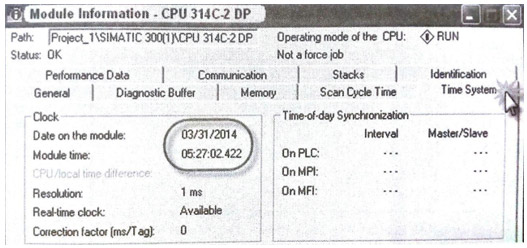در نمایندگی زیمنس از آنجایی که پس از فعال شدن وقفه ، CPU مرتباً تاریخ و زمان خود را با تاریخ و زمان تنظیم شده برای OB چک میکند ، قبل از هر چیز باید مقادیر تنظیم شده برای CPU را چک کرد. برای این کار ، دو روش وجود دارد :
روش اول : در حالی که کامپیوتر به PLC نمایندگی زیمنس متصل است ، در HW Config روی CPU در اسلات مربوطه تک کلیک کرده و سپس ، با استفاده از منوی PLC > Set Time of Day مطابق شکل زیر ، تاریخ و زمان را در جلوی Module time می توانیم مشاهده کنیم. اگر نیاز به تغییر مقادیر فوق در CPU باشد ، از اینجا می توانیم تنظیمات لازم را انجام داده و سپس ، نتیجه را به PLC دانلود کنیم. همانطور که مشاهده می کنید ، بطور پیش فرض گزینه ی Take From PG/PC فعال است ، یعنی هربار که دانلود انجام می شود CPU بطور اتوماتیک خودش را با تاریخ و زمان کامپیوتر تطبیق می دهد. اگر بخواهیم این مقادیر را بصورت دستی تنظیم کنیم ، باید این چک باکس را غیر فعال نماییم.
در صورتی که بخواهیم ساعت و تاریخ CPU را با PG/PC ست کنیم ، لازم است بر روی گزینه ی Apply در پنجره ی زیر کلیک کرده و سپس ، محیط HW Config را ذخیره و به PLC دانلود نمائیم.
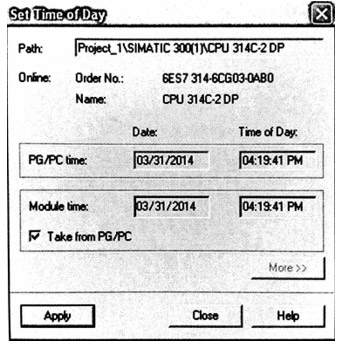
در اتوماسیون صنعتی زیمنس نکته ی دیگری که باید به آن توجه کنید ، این است که در حالت پیش فرض نرم افزار ، تاریخ فوق بصورت MM-DD-YY بوده و در جلوی OB مربوطه نیز به همین صورت نوشته می شود.
اگر بخواهیم فرمت تاریخ و زمان را تغییر دهیم ، می توانیم در محیط SIMATIC MANAGER نمایندگی زیمنس از طریق منوی Options > Customize > Date and Time of Day گزینه دوم را مانند شکل زیر فعال کنیم. در این صورت ، زمان با فرمت YY-MM-DD نشان داده شده و در جلوی OB مربوطه نیز باید به همین صورت وارد شود.
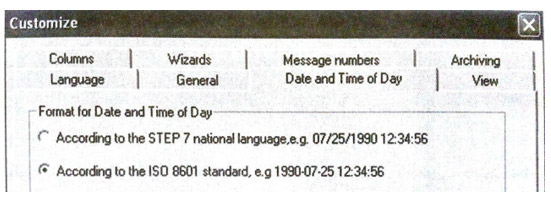
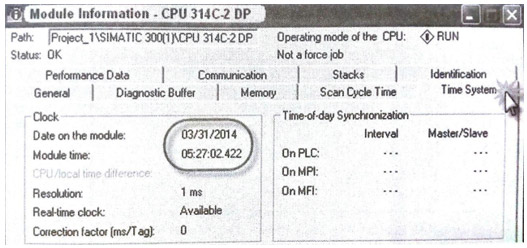
روش اول : در حالی که کامپیوتر به PLC نمایندگی زیمنس متصل است ، در HW Config روی CPU در اسلات مربوطه تک کلیک کرده و سپس ، با استفاده از منوی PLC > Set Time of Day مطابق شکل زیر ، تاریخ و زمان را در جلوی Module time می توانیم مشاهده کنیم. اگر نیاز به تغییر مقادیر فوق در CPU باشد ، از اینجا می توانیم تنظیمات لازم را انجام داده و سپس ، نتیجه را به PLC دانلود کنیم. همانطور که مشاهده می کنید ، بطور پیش فرض گزینه ی Take From PG/PC فعال است ، یعنی هربار که دانلود انجام می شود CPU بطور اتوماتیک خودش را با تاریخ و زمان کامپیوتر تطبیق می دهد. اگر بخواهیم این مقادیر را بصورت دستی تنظیم کنیم ، باید این چک باکس را غیر فعال نماییم.
در صورتی که بخواهیم ساعت و تاریخ CPU را با PG/PC ست کنیم ، لازم است بر روی گزینه ی Apply در پنجره ی زیر کلیک کرده و سپس ، محیط HW Config را ذخیره و به PLC دانلود نمائیم.
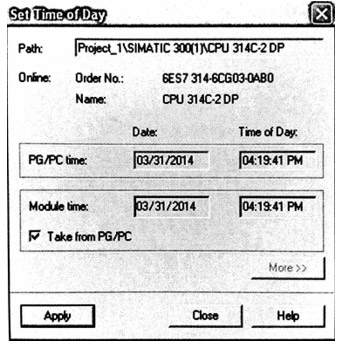
در اتوماسیون صنعتی زیمنس نکته ی دیگری که باید به آن توجه کنید ، این است که در حالت پیش فرض نرم افزار ، تاریخ فوق بصورت MM-DD-YY بوده و در جلوی OB مربوطه نیز به همین صورت نوشته می شود.
اگر بخواهیم فرمت تاریخ و زمان را تغییر دهیم ، می توانیم در محیط SIMATIC MANAGER نمایندگی زیمنس از طریق منوی Options > Customize > Date and Time of Day گزینه دوم را مانند شکل زیر فعال کنیم. در این صورت ، زمان با فرمت YY-MM-DD نشان داده شده و در جلوی OB مربوطه نیز باید به همین صورت وارد شود.
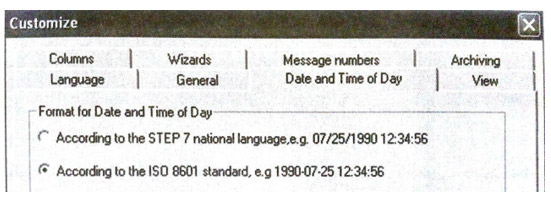
در مورد زمان نیز اگر PM یعنی بعدازظهر مد نظر باشد ، باید در جلوی OB عدد 12 را به ساعت مربوطه اضافه نمود.
روش دوم : در این روش ، فقط می توان تاریخ و ساعت را مشاهده نمود و امکان تغییر وجود ندارد. برای این کار ، لازم است در HW Config توسط منوی Station > Open online بصورت Online به PLC متصل شده و سپس ، با دابل کلیک روی CPU در اسلات مربوطه و انتخاب سربرگ Time system در پنجره ای مانند شکل زیر ، زمان و تاریخ را مشاهده کنیم. در اینجا تاریخ بصورت MM-DD-YY که پیش فرض سیستم است ، نشان داده می شود.
روش دوم : در این روش ، فقط می توان تاریخ و ساعت را مشاهده نمود و امکان تغییر وجود ندارد. برای این کار ، لازم است در HW Config توسط منوی Station > Open online بصورت Online به PLC متصل شده و سپس ، با دابل کلیک روی CPU در اسلات مربوطه و انتخاب سربرگ Time system در پنجره ای مانند شکل زیر ، زمان و تاریخ را مشاهده کنیم. در اینجا تاریخ بصورت MM-DD-YY که پیش فرض سیستم است ، نشان داده می شود.